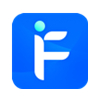刚学习谷歌拼音输入法的朋友,可能不清楚怎样打出特殊符号,今天小编就讲解谷歌拼音输入法中打出特殊符号的详细方法,相信大家通过学习,在以后的操作中一定会得心应手。
谷歌拼音输入法中打出特殊符号的详细方法

找到谷歌拼音输入法的位置,点击设置,如图所示
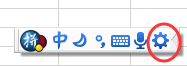
点击‘软键盘’,如图所示

如敲出 → ,则点击‘特殊符号’,如图所示
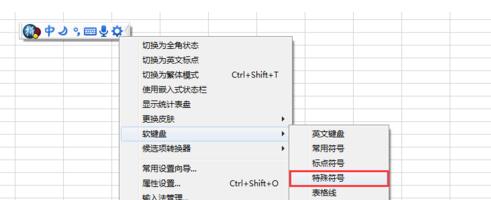
弹出软键盘,找到特殊符号对应的字母,‘→’对应G,点击G键,‘→’就敲打出来了,如图所示
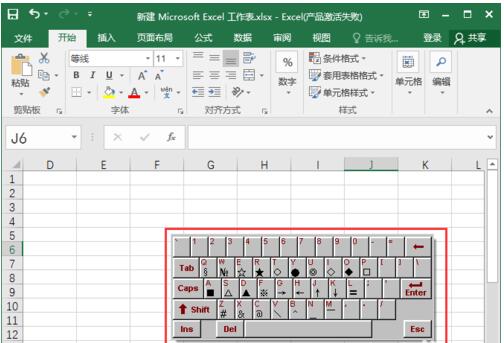
当符号敲完以后,点击谷歌拼音输入法的键盘符号,如图所示
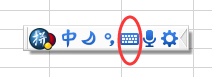
软键盘消失,就可以正常输入文字了,如图所示
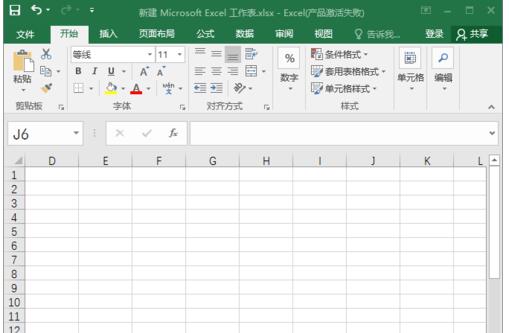
以上就是小编给大家带来的全部内容,大家都学会了吗?